Heim >System-Tutorial >Windows-Serie >So aktualisieren Sie das ASUS-Betriebssystem auf Windows 11
So aktualisieren Sie das ASUS-Betriebssystem auf Windows 11
- 王林nach vorne
- 2024-01-15 17:42:051660Durchsuche
Das Asus-System ist ein sehr beliebtes und häufig verwendetes System. Die meisten Benutzer wissen jedoch immer noch nicht, wie man das neueste Win11-System bedient. Hier ist die Vorgehensweise zum Aktualisieren von Asus auf das Win11-System.
So aktualisieren Sie Asus auf Win11:
1 Drücken Sie beim Booten zunächst F2, um die BIOS-Einstellungen aufzurufen, und wählen Sie den erweiterten Modus aus.
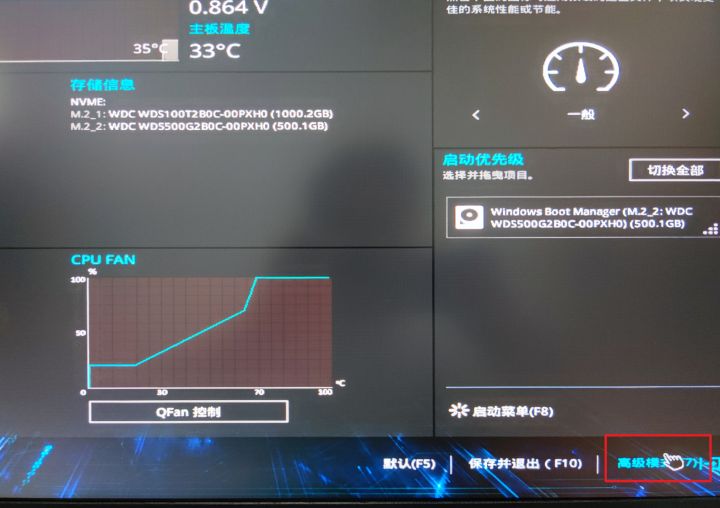
2. Wählen Sie dann Safe Boot.
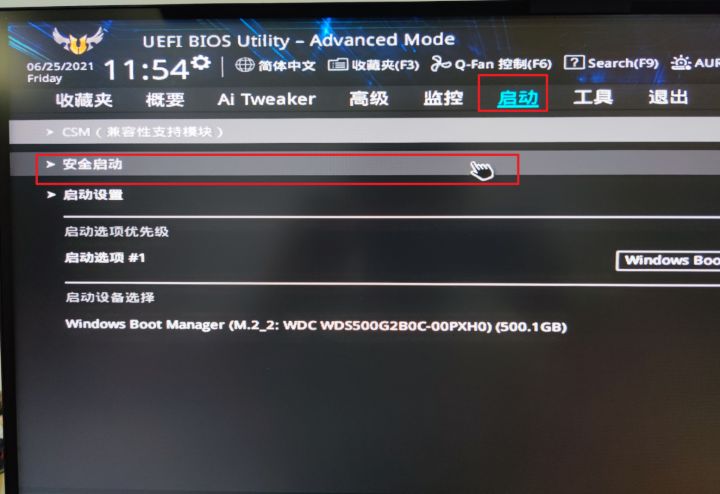
3. Ändern Sie dann den Betriebssystemtyp in den Windows UEFI-Modus.
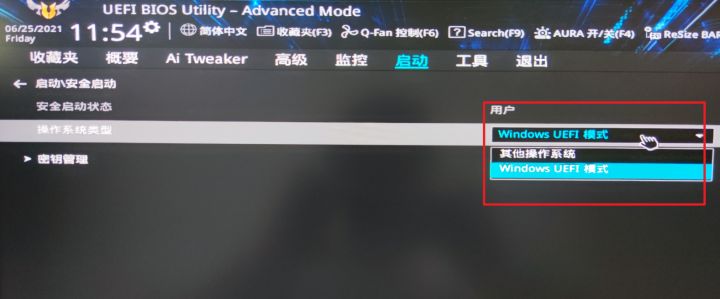
4. Suchen Sie dann im Suchfeld nach der PTT-Funktion.
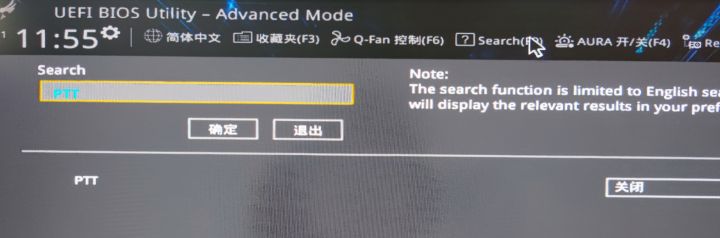
5. Zu diesem Zeitpunkt können Sie PTT aktivieren, um TPM2.0 zu aktivieren.
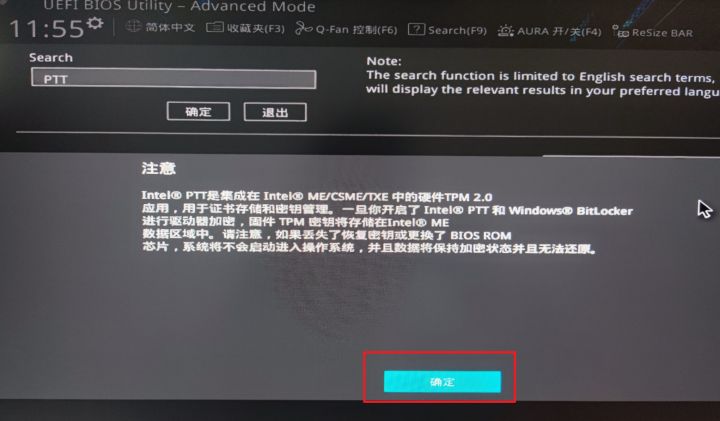
6. Kehren Sie nach Abschluss in den einfachen Modus zurück, speichern Sie ihn und beenden Sie ihn, um mit der Aktualisierung des Win11-Systems zu beginnen.
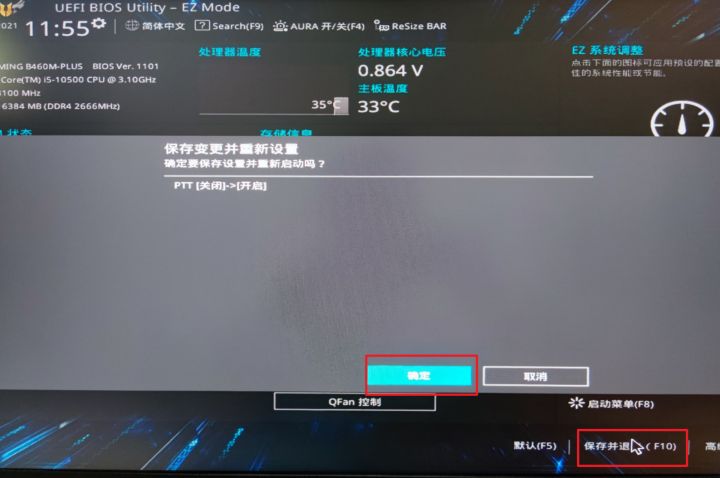
Das obige ist der detaillierte Inhalt vonSo aktualisieren Sie das ASUS-Betriebssystem auf Windows 11. Für weitere Informationen folgen Sie bitte anderen verwandten Artikeln auf der PHP chinesischen Website!
In Verbindung stehende Artikel
Mehr sehen- So stellen Sie Win11 auf die chinesische Version ein, wenn alles auf Englisch ist
- Ist es notwendig, den Schnellstart in Win11 zu deaktivieren?
- So installieren Sie das ISO-Image im Win11-System
- So richten Sie zwei Monitore in Win11 ein
- Was tun, wenn die Einschaltkennwort-PIN in Windows 11 nicht gelöscht werden kann?

